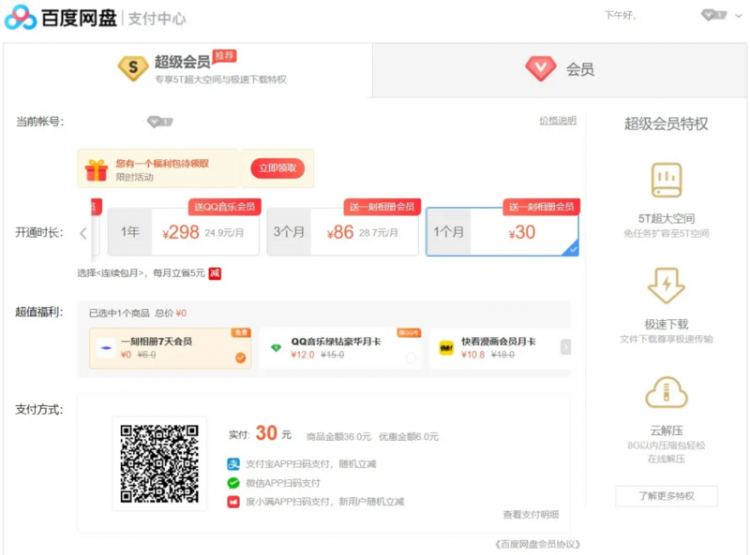Battle战网下载游戏速度缓慢解决方法
暴雪Battle net是一款流行的游戏启动器客户端,也是许多热门游戏的所在地,但有时,Battle net需要很长时间才能下载游戏。虽然如果连接较弱,您无能为力,但您可以在Battle net设置和Windows中进行一些更改来提高下载速度。
因此,这里有一些方法可以提高Windows上的Battle net下载速度。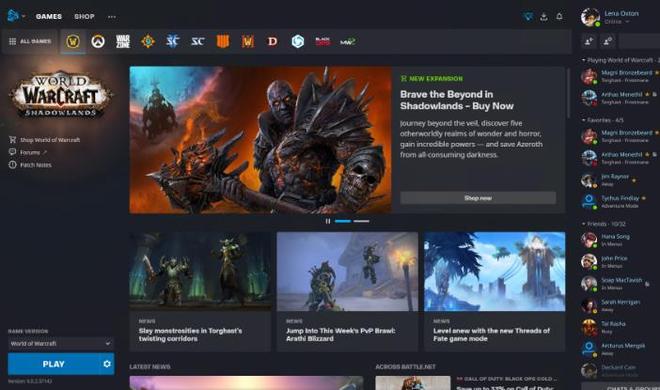
战网下载速度慢是什么原因?
游戏启动器下载速度缓慢的情况很常见。值得庆幸的是,如果问题是由于应用内或 Windows 设置配置错误引起的,那么解决该问题非常容易。
Battle net 下载速度缓慢的一些常见原因包括:
- 您的互联网连接很弱。
- Battle net 应用程序使用少量带宽。
- 您的计算机没有最新的网络驱动程序更新。
- 您正在使用代理服务器。
现在您已经了解了所有常见的罪魁祸首,让我们看看可以采取哪些措施来改善连接。
1.为Battle net分配足够的带宽
您必须做的第一件事是为 Battle net 应用程序分配足够的带宽。您可以通过暂停在后台运行的其他下载并关闭占用网络的应用程序来完成此操作。另外,请确保 Twitch 等流媒体应用程序不在后台运行。
您可以在任务管理器的帮助下识别和管理网络消耗应用程序。您需要执行以下操作:
- 打开任务管理器(请参阅如何在 Windows 中打开任务管理器)并选择左侧面板中的进程选项卡。
- 查看“网络”列,右键单击所有非必需的应用程序,然后选择“结束任务”。
此外,请确保没有为 Battle net 配置效率模式。效率模式降低应用程序的优先级。要获取有关效率模式及其禁用步骤的更多信息,请查看我们的效率模式指南。
2.关闭Windows的计量连接
Windows 具有按流量计费的连接功能,可让您控制带宽使用情况。此功能主要是为了节省数据,特别是在数据上限以下的情况下。它还会影响应用程序使用可用带宽的方式。
因此,如果您启用了 Windows 的按流量计费的连接功能,可能会降低 Battle net 的下载速度。以下是关闭它的方法:
- 按Win + I热键打开“设置”菜单。
- 从左侧面板中选择网络 和互联网。
- 选择Wi-Fi,然后选择您的Wi-Fi连接。
- 禁用按流量计费连接旁边的开关。
就是这样。重新启动战网,检查下载速度是否有改善。
3. 排除连接故障
互联网连接较弱可能会影响 Battle net 的下载速度。您可以通过访问任何最佳速度测试网站来测试您的连接速度来确认这一点。
如果您的下载速度相对较低,请查看我们有关如何改善互联网连接的指南。如果这有助于改善您的互联网连接,请尝试在 Battle net 上下载游戏。但如果您的连接没有改善,请联系您的互联网服务提供商 (ISP)。
4.禁用任何代理服务器连接
代理服务器可确保您的在线安全并受到保护。但不利的一面是,它会使连接不稳定并降低下载速度。
您可以尝试禁用任何活动代理并检查它是否可以提高下载速度。就是这样:
- 按Win键启动“开始”菜单。
- 在搜索栏中,输入Internet 选项并按 Enter。
- 切换到连接选项卡。
- 单击LAN 设置选项,然后取消选中为 LAN使用 代理服务器框。
- 单击“确定”按钮保存更改。
5.下载最新的网络驱动程序更新
下一个修复尝试下载最新的网络驱动程序更新。事实证明,过时或损坏的网络驱动程序可能会导致各种网络问题,包括 Battle net 中的下载速度缓慢。
要更新网络驱动程序更新,请按照以下说明操作:
- 按Win + X热键打开电源菜单。
- 从上下文菜单中选择设备管理器。
- 右键单击已安装的网络适配器并选择更新驱动程序。
- 选择自动搜索驱动程序。
Windows 现在将查找并下载最新的网络驱动程序更新。如果找不到任何内容,请在网络适配器制造商的官方网站上搜索驱动程序。
之后,重新启动计算机并再次检查问题。
6.清除战网缓存数据
Battle net 存储缓存数据以提供更快的访问。有时,此缓存文件夹可能会损坏并影响您的下载速度。您必须删除该文件夹的内容才能解决该问题。不用担心; 删除该文件夹不会影响您的游戏数据。
- 按Win + R热键打开“运行”对话框。
- 在搜索栏中,键入%ProgramData%并单击“确定”。
- 找到并右键单击Blizzard Entertainment文件夹。
- 选择删除选项。
7. 刷新 DNS 缓存
刷新 DNS 缓存是提高战网下载速度的另一种有效方法。您可以按照以下说明执行此操作:
- 在“开始”菜单搜索栏中,键入“命令提示符”,然后从右侧窗格中选择“以管理员身份运行” 。
- 键入以下命令并按Enter。
ipconfig /flushdns
刷新 DNS 缓存后,重新启动计算机并检查问题。
8. 重置网络设置
战网下载速度还没有改善吗?可能是您当前的网络设置有问题。
您可以通过重置网络设置来解决此问题。就是这样:
- 打开“设置”菜单,然后从左侧面板中选择“网络和 Internet” 。
- 选择高级网络设置,然后选择网络重置。
- 单击立即重置按钮。
- 在出现的提示中单击“是”以确认您的选择。
提高您的战网下载速度
没有人喜欢等待几个小时才能在 Battle net 上下载他们最喜欢的游戏。幸运的是,您可以通过执行上述修复来解决Battle net上下载速度慢的问题。
但在最坏的情况下,如果您仍然遇到问题,那么问题可能不在您的计算机上,而存在于您的网络中。因此,请确保您的网络正常运行。
以上是 Battle战网下载游戏速度缓慢解决方法 的全部内容, 来源链接: utcz.com/dzbk/943588.html